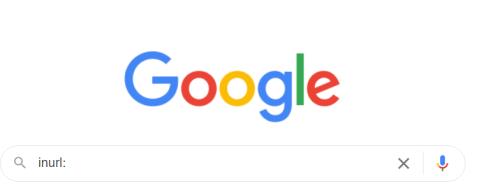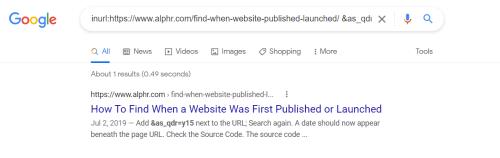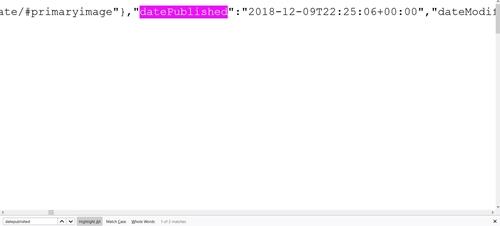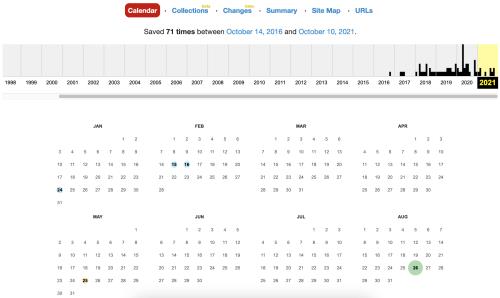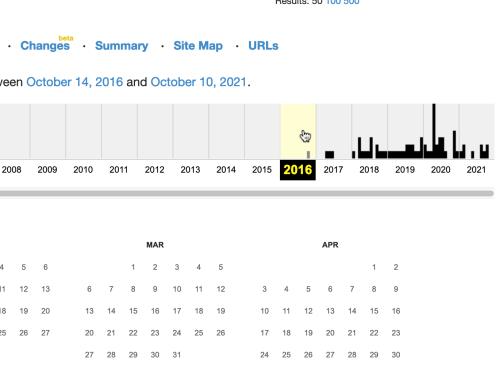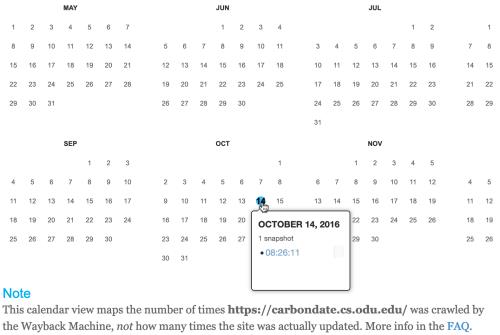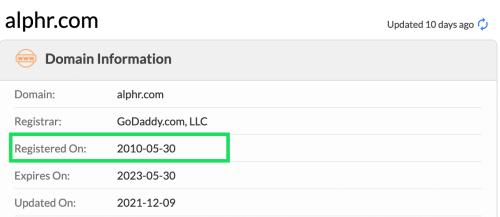Todo mundo já teve muitos problemas para encontrar a publicação ou data de lançamento de um site. Alguns devem obter datas de publicação para uma redação escolar, enquanto outros devem preparar uma apresentação de trabalho. Além disso, algumas pessoas querem saber a idade do conteúdo.

Este artigo explica as várias maneiras de descobrir a data de publicação da primeira página da web. Observe que as informações que você encontra podem não ser 100% precisas em muitas situações.
Sete opções para encontrar a data de publicação original de uma página
Há muitas maneiras de encontrar mais informações sobre uma página da web, incluindo sua data de lançamento. Listamos sete métodos abaixo. Alguns fornecerão a data exata, enquanto outros fornecerão rapidamente uma data aproximada. Vamos revisar cada um.
1. Verifique o site e o URL para encontrar a data de publicação
O método mais simples para identificar quando um artigo foi publicado inicialmente é consultar o site. Um artigo online geralmente inclui a data em que foi publicado pela primeira vez ou pela última atualização. Observe que nem todos os sites publicaram e editaram datas. A maioria das datas é inserida pelo editor ou administrador. Independentemente disso, se nada mais fornecer as informações necessárias, é uma boa opção.
Ao procurar as datas de publicação e edição, elas geralmente aparecem no início ou no final de um artigo. Alternativamente, você pode procurar a data dos direitos autorais, que aparece na parte inferior do site. Observe, entretanto, que nem todos os sites possuem isso e que a data dos direitos autorais mostra apenas o ano de criação de todo o site ou de sua última atualização.

Lembre-se de que o URL pode conter a resposta antes de examinar outros métodos mais complexos. Alguns sites gostam de manter seus artigos organizados colocando a data de publicação no URL.
2. Use o Google para encontrar a data de publicação
Na maioria dos casos, o Google mostra a data de publicação ao lado de cada resultado de pesquisa. No entanto, se este não for o seu caso, eis o que você pode fazer para encontrar a data de publicação de uma página específica:
- Vá para “ Google ” e digite “inurl:” na caixa de pesquisa.
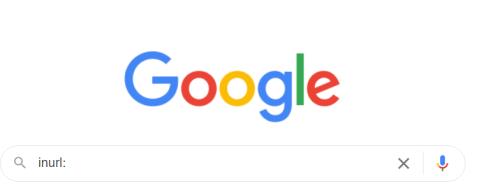
- Agora, copie e cole o URL da página ao lado de “inurl:” e pressione “Enter” ou clique na “lupa” (Pesquisa Google).

- Na caixa de URL na parte superior (não na caixa de pesquisa do Google), adicione “&as_qdr=y15” ao final do URL e pressione “Enter”. Uma data agora deve aparecer nos resultados da página.
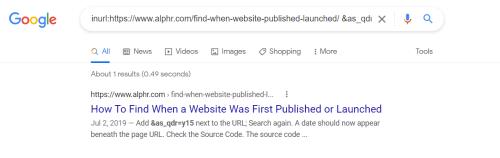
3. Verifique o código-fonte para encontrar a data de publicação da página
O código-fonte ajuda a descobrir muitos detalhes diferentes do site, incluindo o código usado, a data de publicação e os links para imagens, já que a maioria dessas informações não está disponível de outra forma. Veja como abrir o código-fonte e potencialmente encontrar a data de publicação.
- Clique com o botão direito e selecione “Exibir código-fonte da página” na página que deseja visualizar. O atalho padrão para esta opção é “Ctrl + U” no Windows e “Command + U” no Mac.

- O código-fonte do site aparece em uma nova aba no seu navegador. Pressione “Ctrl + F” no Windows ou “Command + F” no Mac para abrir a função “Localizar”.
- Digite “publicar” na caixa de localização para encontrar a data de publicação.
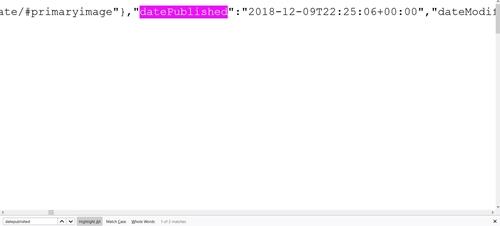
- Os termos que você está procurando são “datePublished”, “publishdate”, “published_time” etc. Você pode usar a função “Find” novamente, se necessário. Você também pode pesquisar “dateModified” para saber quando o site foi atualizado pela última vez. O ano deve ser listado primeiro, depois o mês e depois a data.
4. Use ‘Carbon Dating the Web’ para encontrar a data de publicação de uma página
Um serviço online gratuito chamado “ Carbon Dating the Web ” ajuda a encontrar a data aproximada de lançamento de um site. É gratuito e fácil de usar, mas estimar a data leva algum tempo. Essa ferramenta teve uma taxa de sucesso de 75% quando seus desenvolvedores a testaram em páginas com data de criação conhecida.

Pessoas que citam muito sites também podem se beneficiar com a opção de instalar o programa localmente.
5. Use a máquina Wayback para encontrar a data original de publicação de uma página da web
A Wayback Machine é uma ferramenta que rastreia os sites existentes ao longo do tempo e armazena as páginas (instantâneos) e informações em seu banco de dados. Foi lançado em 2001, mas existe desde 1996. Permite explorar a história de mais de 366 bilhões de sites. Embora isso não represente a data original de publicação, os instantâneos podem exibir uma na página. No mínimo, a primeira captura de URL dá uma ideia da idade da página da web. Veja como usar o Wayback Machine para possivelmente visualizar as datas de publicação.
- Acesse o “ site Wayback Machine ”.

- Digite ou cole o URL desejado na caixa de pesquisa. Clique no botão “Histórico de navegação” ou pressione “Enter”.

- Se a pesquisa for bem-sucedida, você verá quantas vezes o Wayback Machine salvou o estado atual do site e a data em que o fez, representada por pontos coloridos atrás dos dias de cada instantâneo.
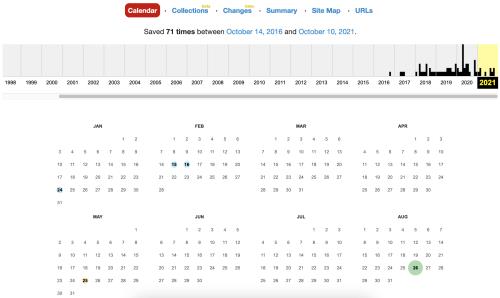
- Na linha do tempo na parte superior, clique no primeiro ano com marcas, o que indica que os instantâneos foram tirados.
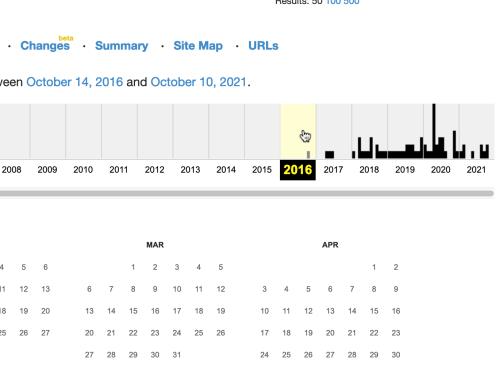
- Passe o mouse sobre a data marcada mais antiga (ponto colorido) para ver os detalhes do instantâneo. Este é o primeiro instantâneo tirado da página da web.
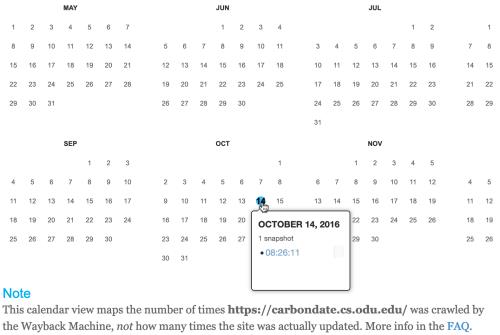
- Clique no horário mais antigo listado (geralmente, apenas um é exibido) para visualizar o instantâneo da página. Procure qualquer informação sobre a data de publicação.

6. Pesquisa de banco de dados Whois
O banco de dados 'Whois' é outra ferramenta útil que o ajudará a encontrar a data de publicação de um site. Junto com a data de lançamento do site, você também pode ver muitas outras informações, como quem publicou o site e a localização. Para usar WhoIs, faça o seguinte:
- Visite o “ banco de dados Whois ”, copie o URL do site, cole o URL do site na barra de pesquisa e clique em “Pesquisar”.

- Role para baixo e procure a data “Registrado em”.
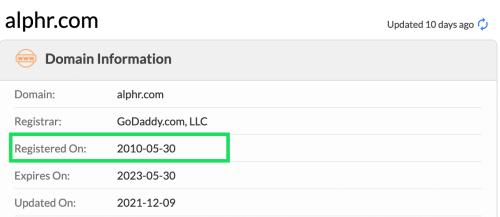
7. Verifique os comentários para encontrar a data de publicação original da página
Antes de perder todas as esperanças, tente verificar os comentários. Os comentários da página da web podem ajudá-lo a obter a data aproximada ou pelo menos a ver se um determinado site existia no período em que o comentário foi postado. Os leitores começam a comentar razoavelmente cedo, quando um novo artigo ou página da web é publicado.
Claro, os comentários geralmente são gerenciados por um administrador, como aprovados ou negados, mas isso dá uma ideia aproximada da idade da página da web.
perguntas frequentes
Você provavelmente já ouviu falar que tudo online estará acessível ao público para sempre. As datas de publicação não deveriam ser diferentes. Aqui estão mais algumas respostas para perguntas que você possa ter.
O que devo fazer se não conseguir encontrar a data de publicação?
Se você estiver escrevendo um artigo de pesquisa e não conseguir nem mesmo uma data aproximada de publicação, considere usar a notação “(nd)”, que significa “sem data”. Essa notação geralmente é aceitável, desde que você tente encontrar a data com antecedência. Caso contrário, se precisar de uma data de publicação, você poderá usar a data mais antiga encontrada usando qualquer um dos processos acima.
Qual é a diferença entre a data publicada e a data atualizada?
Alguns sites mostrarão duas datas diferentes. A data de publicação é aquela que reflete o dia em que o site foi lançado. Se um site for mantido regularmente, você verá uma Data de atualização. Esta data mostrará a última vez que alguém fez alterações.
Para encerrar, o método mais preciso para encontrar a data de publicação original de uma página da web é encontrar as informações postadas na página, que geralmente aparecem com a palavra “Publicado” ou Criado.” Os outros métodos não são tão precisos, mas podem fornecer uma estimativa razoável se o site não tiver detalhes. Se tudo mais falhar, use a notação “sem data” ou mencione a data da sua última visita.